© 2015-2022 Delans | Все права защищены
Расчет зарплаты курьера от стоимости доставки
Расчет зарплаты курьера - довольно кропотливый труд, так как необходимо учесть множество факторов, методик расчета и не допустить ошибку. Для простоты расчета переменной части вознаграждения курьера в системе Delans достаточно выполнить настройку основных критериев расчета вознаграждения, и переменная часть всегда будет доступна в отчете «Загрузка курьеров».
Установка критериев расчета
Для установки критериев расчета необходимо открыть карточку контрагента, следуя по пути: «Подсистема Delans» - «Справочники» - «Сотрудники» и затем открыть карточку сотрудника-курьера.
В карточке сотрудника, в разделе «Начисления», можно установить параметры расчета вознаграждения курьера в зависимости от типа выполняемой операции, и указать размер такого начисления.
В карточке сотрудника, в разделе «Начисления», можно установить параметры расчета вознаграждения курьера в зависимости от типа выполняемой операции, и указать размер такого начисления.
Начисления за доставку грузов
Для настройки начисления вознаграждений за доставку необходимо добавить критерии начисления. Критерии включают в себя:
- Диапазон цены услуги «Доставка» для расчета вознаграждения.
- Метод расчета стоимости:
- Фиксированное вознаграждение.
- Коэффициент от стоимости услуги.
- Ставка для расчета вознаграждения.

Скриншот 1. Критерии начисления вознаграждений за доставку
При настройке важно соблюдать правило, которое подразумевает, что начисление будет проводиться для услуг, стоимость которых меньше максимального значения. Таким образом, если в настройке максимальная стоимость услуги будет 1000, а фактическая - 1001, система не сможет рассчитать начисление, фактическая стоимость не попадает в диапазон для расчета вознаграждения.
Начисления за выполнение забора грузов
Забор груза - событие, как правило, оговоренное заранее с Заказчиками, в связи с чем применяется унифицированный метод расчета - это фиксированная сумма за выполнение 1-го забора груза. Данный метод используется из-за очень малого количества отмененных сборов, что не влечет за собой существенное снижение вознаграждения.
Установить сумму вознаграждения пользователь может в блоке «Начисления» - «Забор груза»:
Установить сумму вознаграждения пользователь может в блоке «Начисления» - «Забор груза»:
Скриншот 2. Начисление за выполнение забора груза
Загрузка курьера и начисления за выполненную работу
Пример формирования отчета
Рассмотрим пример формирования автоматического расчета вознаграждения курьера. Для формирования отчета заходим в подсистему «Delans» - «Отчеты» - «Загрузка курьеров». Открыв отчет, выбираем критерии формирования отчета:
- Период, за который формируем отчет (по умолчанию текущий месяц).
- Курьер (последний курьер, по которому сформировали отчет). Данное поле не обязательно для заполнения.

Скриншот 3. Формирование отчета о загрузке курьера и начислениях за выполненную работу
После заполнения критериев нажимаем кнопку «Сформировать», и как результат получим отчет по данному сотруднику:
Скриншот 4. Сформированный отчет о загрузке курьера и начислениях за выполненную работу
Письмо будет содержать ссылку в личный кабинет, Ваш логин и пароль. Регистрация прошла успешно и можно приступить к следующему этапу.
- Менять порядок столбцов.
- Добавлять или удалять реквизиты.
- Открывать разный уровень детализации в зависимости от потребности.
- Выполнять необходимые группировки по нужным реквизитам.
Автоматическая рассылка отчета
Для удобства контроля сотрудниками своего заработка можно сохранить вариант отчета для определенного курьера и настроить автоматическую рассылку на электронную почту, что позволит сотруднику контролировать свой доход и планировать выплаты и расходы.
Для этого, зайдя в настроенный вариант отчета, нажимаем на кнопку «Отправить отчет по электронной почте» и выбираем пункт «Создать рассылку отчетов».
Откроется окно «Рассылка отчетов (создание)», в котором заполняем критерии для рассылки:
Для этого, зайдя в настроенный вариант отчета, нажимаем на кнопку «Отправить отчет по электронной почте» и выбираем пункт «Создать рассылку отчетов».
Откроется окно «Рассылка отчетов (создание)», в котором заполняем критерии для рассылки:
- Наименование рассылки.
- Выбираем вариант отправки.
- Выбираем, кому будем отправлять.
- Устанавливаем отборы (период и курьер).
- Заполняем расписание отправки.
- В разделе «Доставка» (эл. почта) указываем получателя и выбираем отправителя.
- Нажимаем «Записать и закрыть».
Отчет будет отправляться выбранному получателю по указанному графику.
Используя систему начислений вознаграждений, вы сможете быстро и в автоматическом режиме:
Используя систему начислений вознаграждений, вы сможете быстро и в автоматическом режиме:
- Выполнить расчет вознаграждения курьера.
- Предоставить данные для сотрудника.
- Сверить данные и решить спорные моменты, касающиеся начислений.
Автоматизируйте рутинные процессы и освободите время для увеличения объема выполняемых работ!





